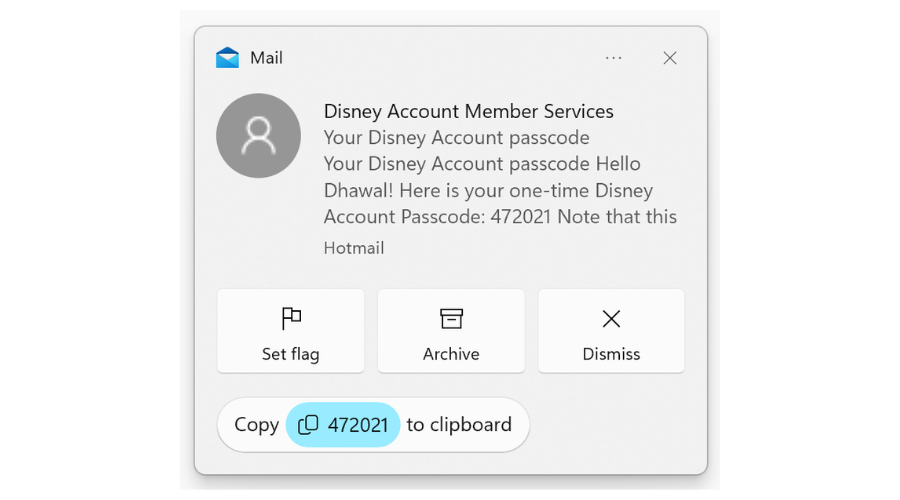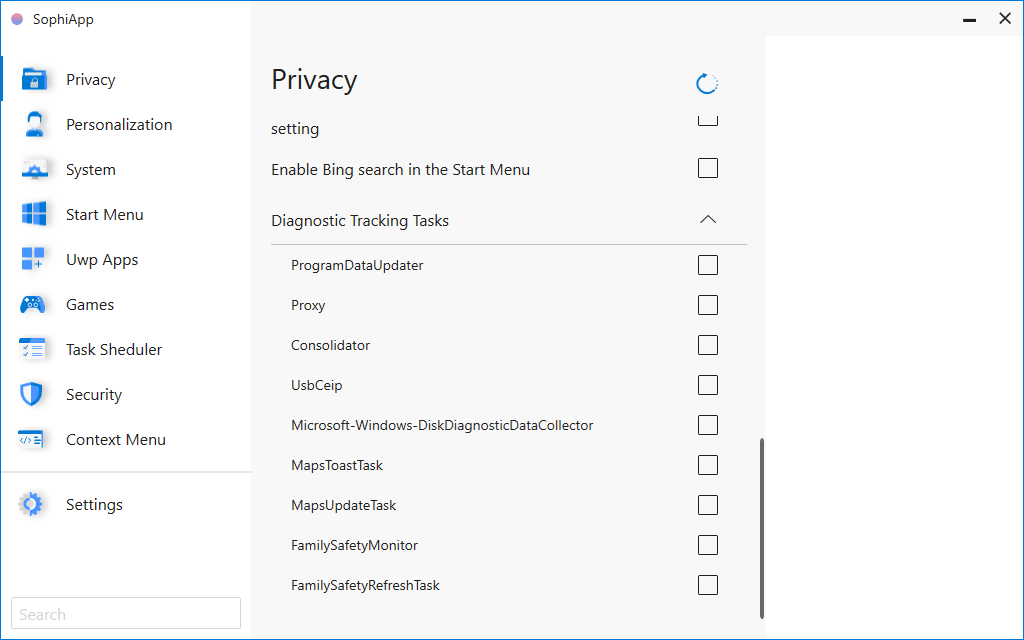Opera浏览器由于其丰富的功能,令人印象深刻的性能和时尚的设计而在用户中获得了极大的欢迎。如果您是 Fedora 38 用户并希望体验 Opera 提供的无缝浏览体验,本综合指南将引导您使用命令行在 Fedora 38 上安装 Opera 的过程。
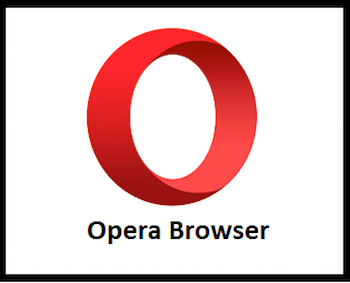
在 Fedora 38 上安装 Opera 浏览器
第 1 步。在我们可以在 Fedora 38 上安装 Opera 浏览器之前,重要的是要确保我们的系统是最新的软件包。这将确保我们可以访问最新功能和错误修复,并且我们可以毫无问题地安装 Opera 浏览器:
sudo dnf update
第 2 步。在 Fedora 38 上安装 Opera 浏览器。
Opera 有一个官方仓库,您需要将其添加到 Fedora 38 才能访问最新的 Opera 软件包。执行以下命令以添加存储库:
sudo dnf install dnf-plugins-core sudo dnf config-manager --add-repo https://rpm.opera.com/rpm
T为了确保下载的软件包的真实性,您必须导入 Opera GPG 密钥。执行以下命令导入密钥:
sudo rpm --import https://rpm.opera.com/rpm/opera-gpg-key.pub
现在仓库和 GPG 密钥已经到位,是时候在 Fedora 38 上安装 Opera 了:
sudo dnf update sudo dnf install opera-stable
第 3 步。在 Fedora 上启动 Opera 浏览器。
安装完成后,您可以从应用程序菜单或通过在终端中运行以下命令来启动 Opera 浏览器:
opera
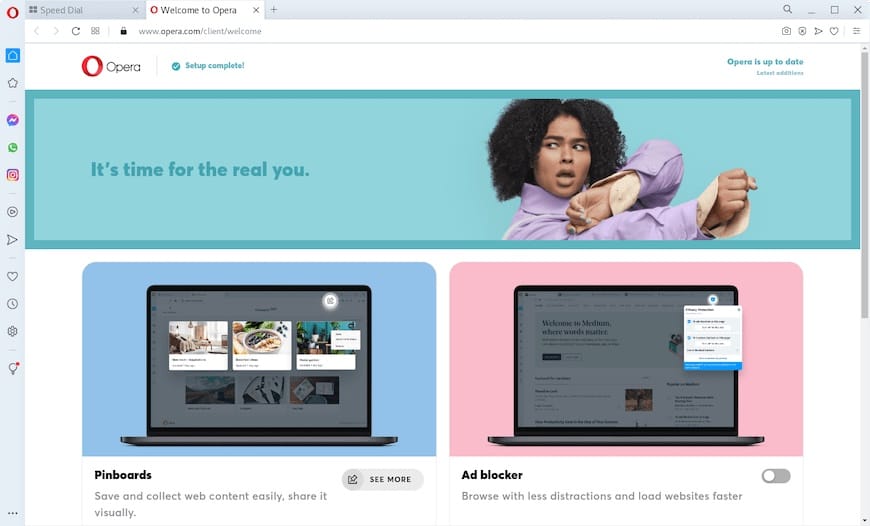
第 4 步。故障 排除
- A. 常见安装错误
- 找不到包:如果遇到“找不到包'opera-stable'”错误,则可能是未正确添加 Opera 存储库。仔细检查第 II 部分中的步骤,以确保您准确遵循了这些步骤。
- GPG 密钥错误:如果您看到与 GPG 密钥相关的错误,请验证您是否已正确导入 Opera GPG 密钥,如第 II 节中所述。
- B. 更新歌剧
为了使 Opera 与最新功能和安全补丁保持同步,您应该定期更新它。执行以下命令以更新 Opera:
sudo dnf update opera-stable
第5步。卸载 Opera 浏览器。
如果您出于任何原因决定从 Fedora 38 系统中删除 Opera,请按照以下步骤操作:
- 打开终端。
- 执行以下命令以删除 Opera:
sudo dnf remove opera-stable
感谢您使用本教程在您的 Fedora 38 系统上安装 Opera 浏览器。如需其他帮助或有用信息,我们建议您查看 Opera 官方网站。